
光线是许多现实世界产品的重要功能和视觉提示。 重要的是,通过闪烁或轻轻地使LED发光来有效地展示产品的功能。 在这里,我们将使用带有KeyShot Pro的材质图中可用的颜色渐变动画来实现微妙的脉冲LED动画。
使用颜色渐变动画节点脉动LED
在此示例中,我们将使用电动牙刷对接至充电器的模型。 侧面的小灯将是我们的光源。 目的是一旦牙刷充入充电器中,使此灯光逐渐淡入和淡出。
为此,我们将使用发光材料类型。 这是像这样的小型光源的理想材料,因为它并不意味着照亮整个场景。 从KeyShot材质库中将发光材料拖放到零件上,或双击零件,然后从材料类型下拉菜单中选择发光。 要真正看到这种材料的效果,请确保在照明选项卡中选中了全局照明。 让我们开始吧。
1.调整发光强度和颜色
看一下发光材料的特性-没有太多东西了吧? 我们将专注于强度滑块。 这控制了发出的光的强度。 例如,值为0时,灯会熄灭,但将其增大到3,则又合适又亮。 在这里,您可以更改这种材料的颜色,但是对于本演示,我坚持使用白色。
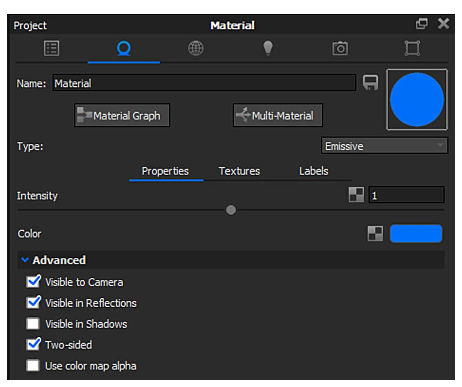
2.添加一个颜色渐变节点
接下来,打开材料图。 这是我们能够添加和连接节点以创建真正高级材料的地方。 要对此光设置动画,请在材料图上单击鼠标右键,然后从动画部分中选择渐变。 在颜色渐变节点上单击输出,然后将其拖到发光节点上,选择强度,因为正如我们之前所了解的那样,这就是我们如何控制和设置动画的亮度。
3.打开动画时间轴
关闭材料图,然后单击“ A键”以显示“动画时间轴”。 选择颜色渐变动画,您将在动画属性中看到一个黑白渐变条。 从本质上讲,这负责打开和关闭灯。 将黑色视为0(关闭),将白色视为1(打开)。 默认情况下,它从1变为0(从开到关)。
4.修改颜色渐变属性
以下就是窍门。 通过在渐变条上添加更多光圈并交替使用黑白值,我们将创建闪烁效果。 单击添加停止图标以添加多个停止并相应地更改其颜色。 您可以创建一个色板以加快速度。 为了在关闭状态和打开状态之间进行转换,请确保按应用程序的需要均匀地分隔挡块。 这是牙刷LED示例的最终颜色渐变设置,该设置每两秒钟逐渐从关闭到打开再到关闭。
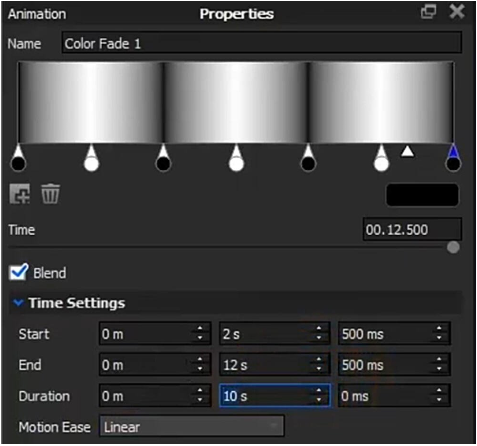
5.做最后的调整
如果光脉冲感觉很快,只需在动画时间轴中增加动画持续时间即可。 如果光线看起来不够亮或太亮,请返回到材料图并调整强度,或向颜色实用程序节点添加颜色以增加和微调光线的值。 最后,要在光线周围增加一点发光效果,请转到图像选项卡并打开光晕效果。一种使用颜色渐变节点创建脉冲光的非常简单且非常容易的方法。